office文档分割合并精灵软件怎么用
时间:2022-11-03 13:27:08作者:极光下载站人气:47
office文档分割合并精灵软件是一款可以帮助小伙伴们批量操作将word文档、excel文档、纯文本文件等添加到软件进行合并或者分割操作,从而提高小伙伴们的工作效率,该软件的功能都是我们平常常用到的功能,非常的实用,使用这款软件操作的时候,非常容易就可以操作的,新手小伙伴们也是可以快速操作的,当我们将自己需要的文档批量添加到软件,你可以设置新文档的名字以及一些相关的参数等,下方是关于如何使用office文档分割合并精灵软件的具体使用方法,不知道的小伙伴可以和小编一起来看看是怎么操作的。
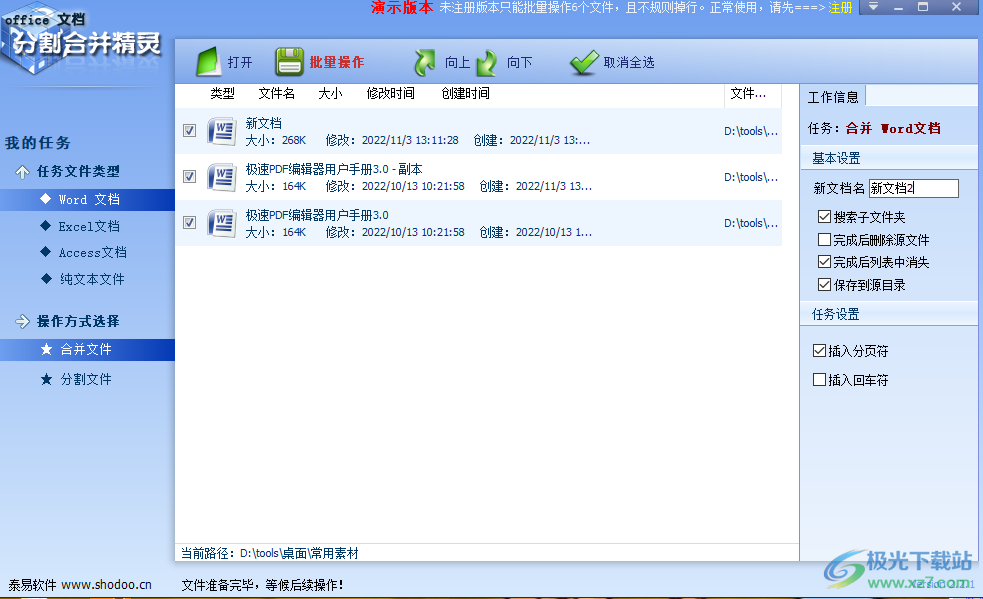
方法步骤
1.首先我们将软件双击打开,然后在打开的页面左侧选择自己需要操作的文档,和操作方式,这里选择【word文档】和【合并文件】,然后点击【打开】。
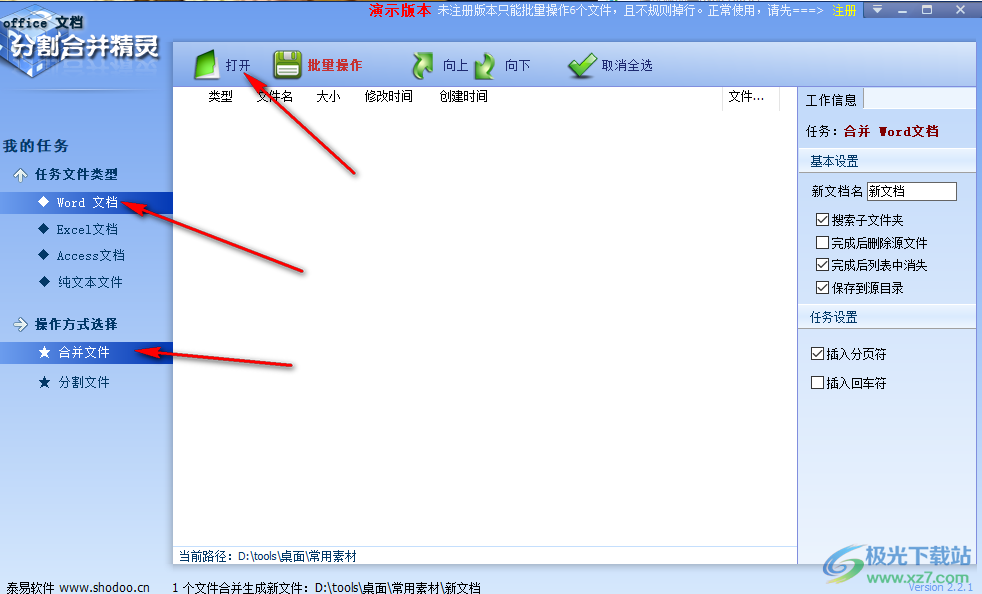
2.在打开的窗口中,选择word文档的保存位置,然后点击确定。
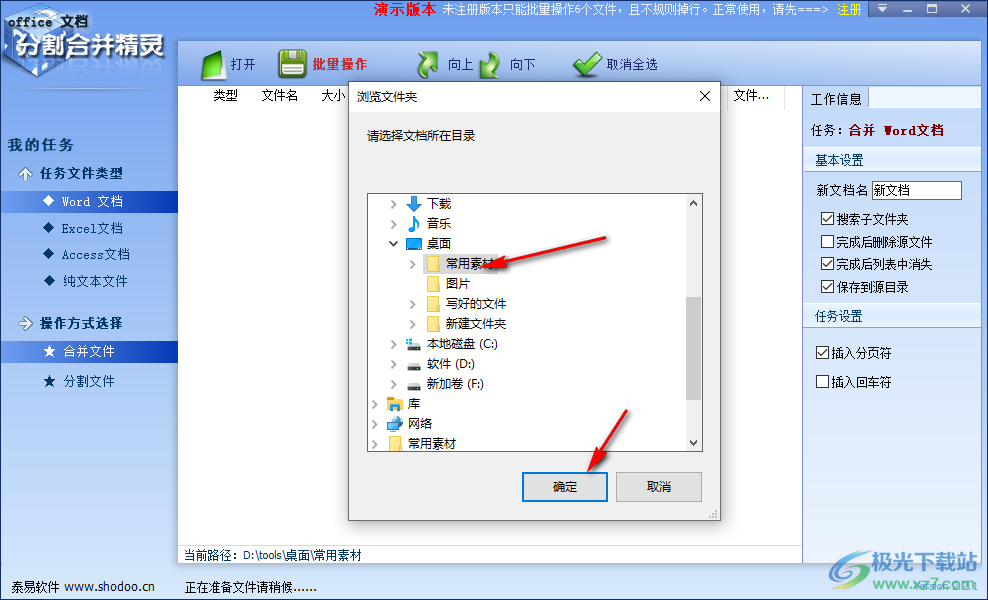
3.将文档添加进来之后,点击上方的【全选】按钮即可将添加进来的文档全部勾选上。
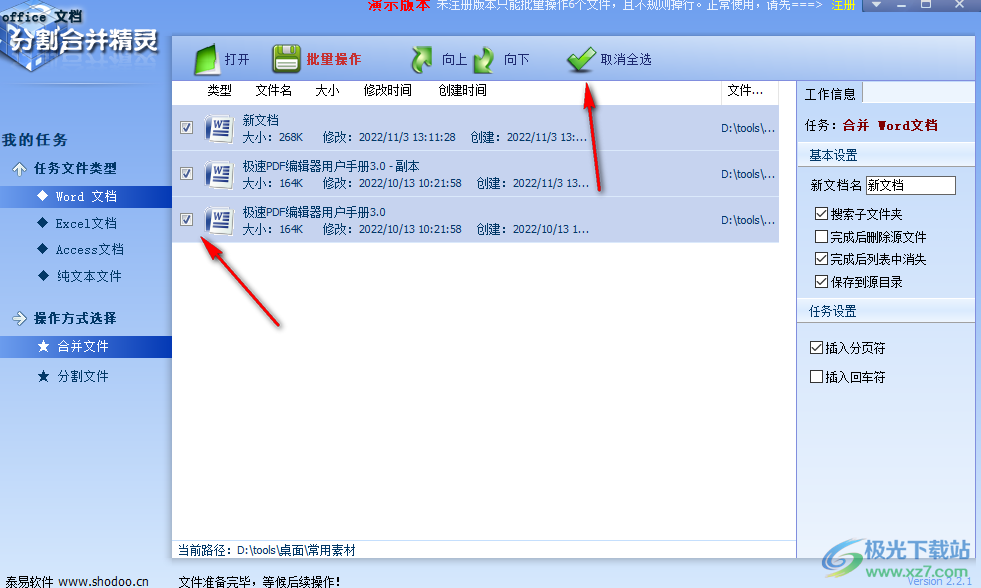
4.然后在右侧的【新文档名】的框中输入自己喜欢的一个新文档名字,然后在下方有一个需要设置的参数,你可以根据自己的需要来勾选。
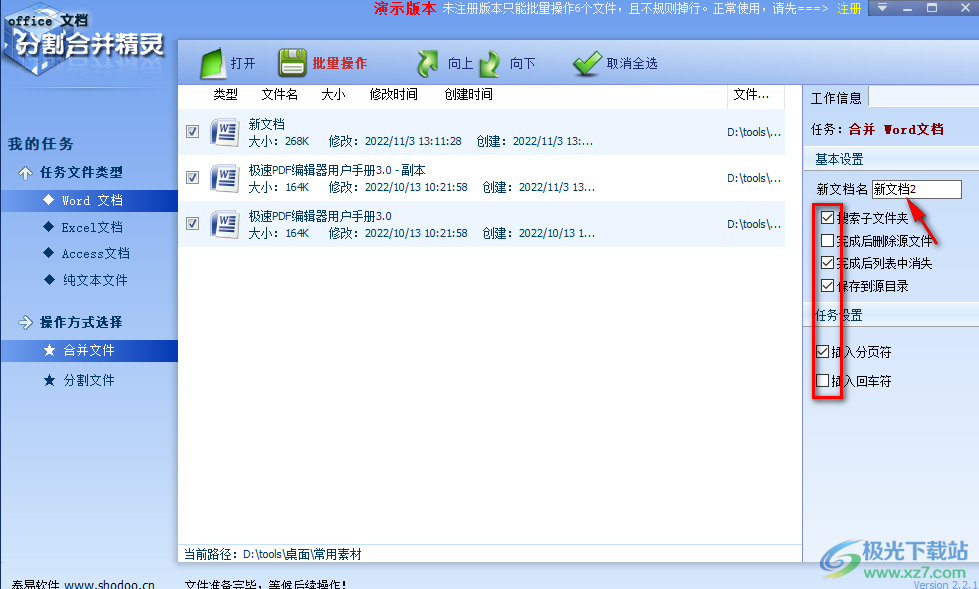
5.之后就可以直接用鼠标点击一下左上角的【批量操作】按钮即可合并文件。
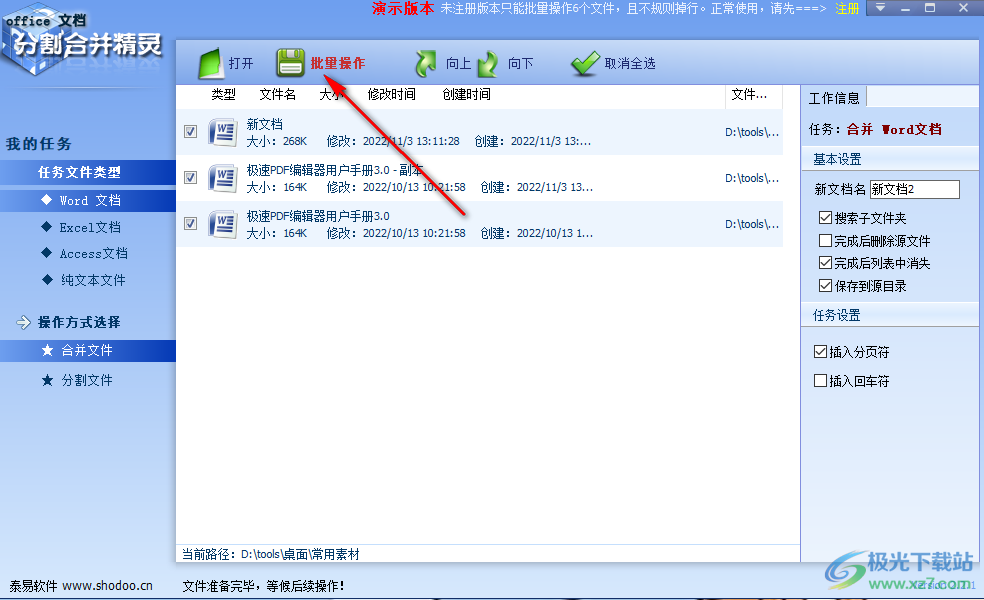
通过office文档分割合并精灵软件合并的文件是直接保存在原来的文件夹的路径中的,所以当你合并软件之后直接进入到原来的文件夹中查看就可以了,使用该软件合并文件非常的方便,你也可以试试哦。

大小:1,002.00 KB版本:v2.2.1 绿色版环境:WinAll, WinXP, Win7, Win10
- 进入下载
相关推荐
相关下载
热门阅览
- 1百度网盘分享密码暴力破解方法,怎么破解百度网盘加密链接
- 2keyshot6破解安装步骤-keyshot6破解安装教程
- 3apktool手机版使用教程-apktool使用方法
- 4mac版steam怎么设置中文 steam mac版设置中文教程
- 5抖音推荐怎么设置页面?抖音推荐界面重新设置教程
- 6电脑怎么开启VT 如何开启VT的详细教程!
- 7掌上英雄联盟怎么注销账号?掌上英雄联盟怎么退出登录
- 8rar文件怎么打开?如何打开rar格式文件
- 9掌上wegame怎么查别人战绩?掌上wegame怎么看别人英雄联盟战绩
- 10qq邮箱格式怎么写?qq邮箱格式是什么样的以及注册英文邮箱的方法
- 11怎么安装会声会影x7?会声会影x7安装教程
- 12Word文档中轻松实现两行对齐?word文档两行文字怎么对齐?
网友评论